Crear informes
Exportar como hoja de cálculo
En cada gestor, buscas un botón (el icono rectangular con una flecha hacia arriba) para exportar el contenido como hoja de cálculo. La exportación es un informe de tipo WYSIWYG (lo que ves es lo que obtienes). Se exportan todas las columnas que se muestran en ese momento.
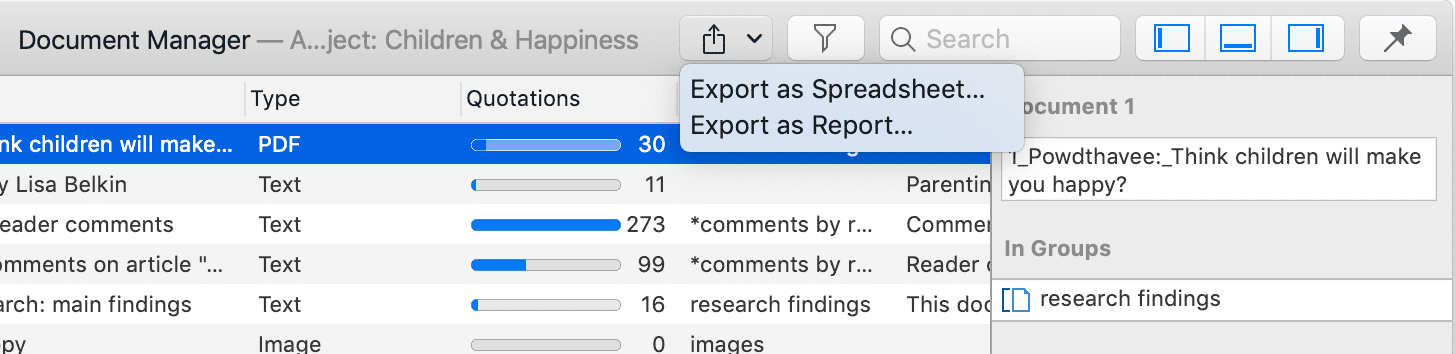
De los gestores
Para excluir una columna del informe, haga clic en la cabecera de la columna y anule su selección.
Para crear un informe, abra el menú desplegable del botón de informe en la barra de herramientas y seleccione Exportar como hoja de cálculo.
Utilice las opciones de agrupación para crear diferentes hojas para cada una de las entidades seleccionadas, por ejemplo, si agrupa un informe de cotización por códigos, ATLAS.ti crea una hoja separada para cada código y su cotización en la hoja de cálculo o archivo Excel.
Desde la herramienta de consulta
Para crear un informe, abra el menú desplegable del botón de informe en la barra de herramientas y seleccione Exportar como hoja de cálculo.
Del lector de citas
Para exportar las citas listadas en un Lector de Citas como hoja de cálculo, abra el desplegable del botón de opciones de la barra de herramientas y seleccione Exportar como hoja de cálculo. El contenido del informe es el mismo que el del Gestor de Citas. Contiene todas las columnas del Gestor de Citas.
Hoja de información para informes de hoja de cálculo / Excel
Todos los informes de hoja de cálculo / Excel tienen una hoja adicional que muestra meta información como el tipo de informe, el nombre del proyecto, la fecha de exportación y el nombre del usuario exportador.
Las hojas informativas de los informes basados en el documento de códigos y la tabla de co-ocurrencias de códigos, así como el análisis de acuerdo intercodificadores, contienen más información.
-
abreviaturas que se utilizan
-
Tabla Código-Documento: Información sobre qué recuento de frecuencia relativa se utiliza
-
Tabla de co-ocurrencias de códigos: si se ha seleccionado el coeficiente c
-
Informes ICA: nombres de codificadores
Exportar como informe
Al utilizar esta opción, se obtiene un informe en formato de texto o PDF. Está disponible desde todos los gestores y la herramienta de consulta. El informe es configurable, lo que significa que puede seleccionar lo que debe contener. Antes de crear el informe, se ve una vista previa.
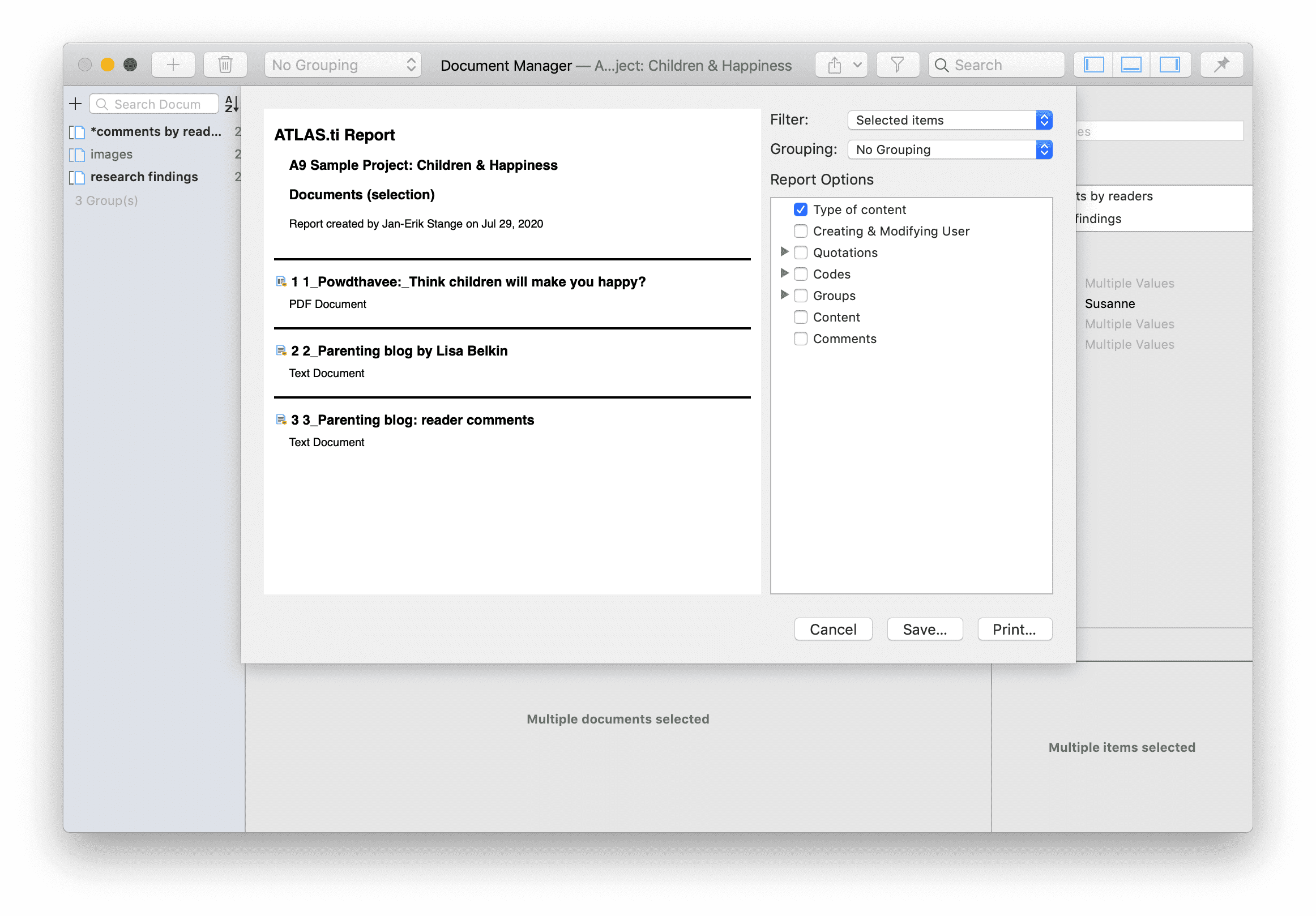
Abra un gestor. Haga clic en el menú desplegable del botón de informe de la barra de herramientas y seleccione Exportar como informe.
En la parte izquierda se ve el aspecto del informe teniendo en cuenta las selecciones actuales. En la parte derecha, puede seleccionar otras opciones:
-
Filtro: Si ha seleccionado elementos antes de hacer clic en el botón de informe, puede cambiar entre crear un informe sólo para los elementos seleccionados o para todos.
-
Agrupación: Dependiendo del tipo de entidad tiene diferentes opciones de agrupación, por ejemplo, por Código, grupo de códigos o documento. Seleccione una opción de agrupación si procede.
Si selecciona agrupar las citas por código, y una cita está codificada por múltiples grupos de códigos, las citas de este código aparecerán varias veces en el informe.
Si selecciona agrupar por grupos de códigos, y un código es miembro de varios grupos de códigos, las citas de este código aparecerán varias veces en el informe.
-
Opciones del informe: En este campo puede seleccionar el contenido que se mostrará en el informe. En cuanto se selecciona una opción, se ve en la vista previa el aspecto que tendrá en el informe. Para más detalles, véase más abajo.
-
Guardar: Guarda el informe como documento de Word. Seleccione un nombre para el informe y una ubicación.
-
Imprimir: Puede enviar el informe directamente a una impresora e imprimirlo, o puede guardarlo como archivo PDF. Otras opciones son:
- Guardar como PostScript
- Enviar por correo
- Enviar a través de mensajes
- Guardar en iCloud Drive
- Guardar en la web los recibos
Opciones en el Administrador de Documentos
-
Tipo de contenido: texto, imagen, geo, audio o vídeo
-
Añada el usuario creador y modificador al informe.
-
Citas: Añade las citas que hay en el documento (ID, referencia, nombre de la cita y nombre del documento). Si se selecciona, puede añadir más información sobre las citas del subárbol, por ejemplo, su contenido y los códigos que se aplican.
-
Códigos: Añade los códigos que se aplican a las citas del documento. Si se selecciona, puede añadir más información sobre el código o códigos del subárbol.
-
Grupos: Añade los grupos de documentos a los que pertenece un documento. Si se selecciona, puede añadir más información sobre los grupos desde el subárbol.
-
Contenido: Añade el contenido del documento.
-
Comentarios: Añade al informe el comentario que has escrito para un documento.
Opciones en el Gestor de Citas
-
Tipo de contenido: texto, imagen, geo, audio o vídeo
-
Añada el usuario creador y modificador al informe.
-
en Documento: Añade el nombre del documento al informe. Si se selecciona, se puede añadir más información sobre el documento desde el subárbol.
-
Codificación: Añade al informe los códigos que se aplican a la cita. Si se selecciona, puede añadir más información sobre el código o códigos desde el subárbol.
-
Hipervínculos: Añade al informe citas vinculadas a una cita. Si se selecciona, puede añadir más información sobre las citas vinculadas desde el subárbol, como su contenido.
-
Memos vinculados: Añade al informe los memo(s) que están vinculados a la cita. Si se selecciona, puede añadir más información sobre el memo desde el subárbol, como el contenido del memo.
-
Contenido: Está seleccionado por defecto. Si se selecciona, se muestra el contenido de la Cita.
-
Comentarios: Añade al informe el comentario que ha escrito para una Cita.
Opciones en el Gestor de Códigos
-
Añada el usuario creador y modificador al informe.
-
Utilizado en documentos: Añade los documentos en los que se ha aplicado el código. Si se selecciona, puede añadir más información sobre el documento o documentos desde el subárbol.
-
Grupos: Añade los grupos a los que pertenece un código. Si se selecciona, se puede añadir más información sobre el grupo o grupos desde el subárbol.
-
Códigos vinculados: Añade los códigos vinculados a un código. Si se selecciona, puede añadir más información sobre el código o códigos vinculados desde el subárbol.
-
Citas: Añade una lista de citas codificadas por el código (ID, referencia, nombre de la cita y nombre del documento). Si se selecciona, puede añadir más información sobre las citas del subárbol, por ejemplo, su contenido.
-
Memos vinculados: Añade al informe los memorandos que están vinculados a un código. Si se selecciona, se puede añadir más información sobre el memo desde el subárbol, como el contenido del memo.
-
Comentarios: Añade al informe el comentario que ha escrito para un Código.
Opciones en el gestor de notas
-
Añada el usuario creador y modificador al informe.
-
Grupos: Añade los grupos a los que pertenece un memo. Si se selecciona, puede añadir más información sobre el grupo o grupos desde el subárbol.
-
Códigos vinculados: Añade los códigos que están vinculados a un memo. Si se selecciona, puede añadir más información sobre el código o códigos vinculados desde el subárbol.
-
Citas vinculadas: Añade una lista de citas vinculadas al memo (ID, referencia, nombre de la cita y nombre del documento). Si se selecciona, puede añadir más información sobre las citas del subárbol, por ejemplo, su contenido.
-
Memos vinculados: Añade al informe los memos vinculados a un memo. Si se selecciona, puede añadir más información sobre el memo desde el subárbol, como el contenido del memo.
-
Contenido: Añade el contenido de la nota al informe.
-
Comentarios: Añade al informe el comentario que ha escrito para una nota.
Opciones en el Gestor de Red
-
Añada el usuario creador y modificador al informe.
-
Grupos: Añade los grupos a los que pertenece una rede. Si se selecciona, se puede añadir más información sobre el grupo o grupos desde el subárbol.
-
Comentarios: Añade al informe el comentario que has escrito para una red.
Informes predefinidos
Los informes predefinidos son esencialmente un atajo para crear informes de texto o PDF desde los Gestores. Encontrará una entrada de menú Generar informe en el menú principal para Documento, Cita, Código, Memo y Red.
Después de seleccionar una opción, verá la misma ventana que al seleccionar la opción Exportar como informe en los Gestores, como se ha descrito anteriormente. La única diferencia es que las opciones de ajuste ya han sido seleccionadas por usted. Puede añadir más opciones al informe.
Para los documentos
Para las citas, dispone de los siguientes informes predefinidos.
- Documentos y grupos: Informe que contiene todos los documentos y su tipo, así como los grupos a los que pertenecen.
- Grupos de documentos y miembros**:** Informe que contiene todos los grupos de documentos y sus miembros.
Para citas
Para las citas, dispone de los siguientes informes predefinidos.
- Citas por documento. Un informe que contiene todas las citas con su contenido y comentarios, incluyendo el nombre del documento
- Citas por códigos. Un informe que contiene todas las citas con su contenido incluyendo el nombre del documento para cada Código
- Hipervínculos con comentarios: Un informe que contiene todos los hipervínculos. Se incluye el ID de la cita, la referencia, el nombre de la cita y del documento tanto para la cita de origen como para la de destino, y la relación que une a ambas.
Para los Códigos
Para los códigos, dispone de los siguientes informes predefinidos.
-
Libro de códigos: Informe que contiene todos los códigos y sus comentarios. Si desea añadir un libro de códigos al apéndice de una tesis o un informe, le recomendamos que utilice la opción de hoja de cálculo.
-
Códigos por documentos. Informe que contiene todos los Códigos y sus comentarios, ordenados por documentos en los que aparecen.
-
Grupos de códigos y miembros**.** Un informe que contiene todos los grupos de códigos y sus miembros.
Para Memos
Para los memos, dispone de los siguientes informes predefinidos:
- Crea un informe que contiene una lista de todos los documentos y su pertenencia a un grupo
- Crea un informe que contiene todos los grupos de documentos con sus miembros
Para redes
Para los memos, dispone de los siguientes informes predefinidos:
- Crea un informe que contiene una lista de todos los documentos y su pertenencia a un grupo
- Crea un informe que contiene todos los grupos de documentos con sus miembros